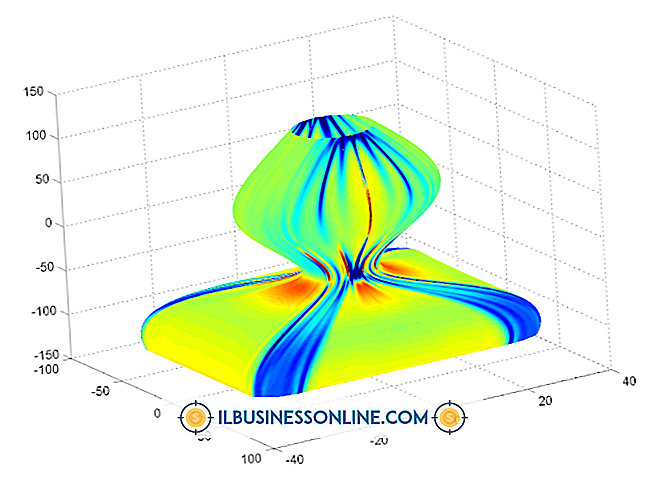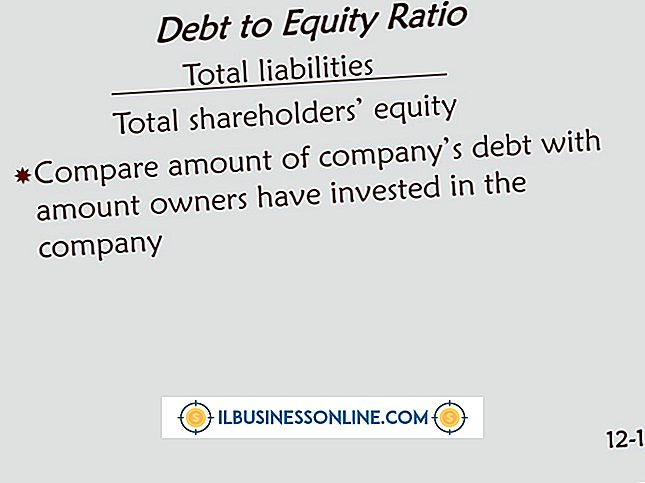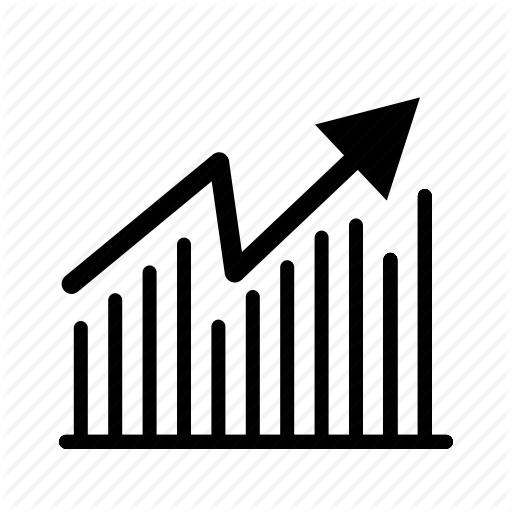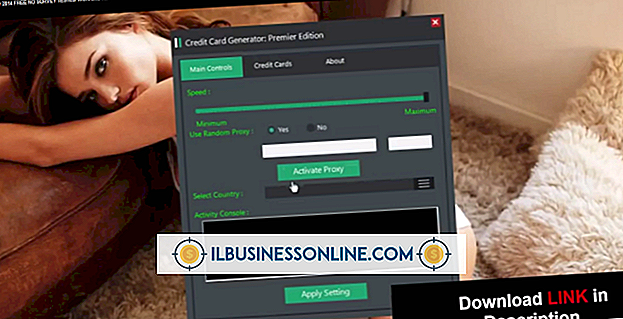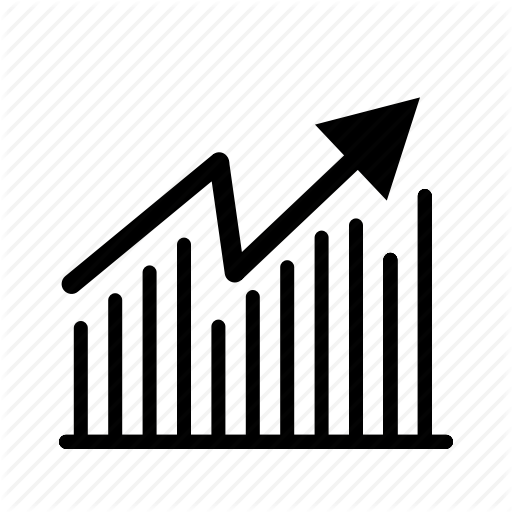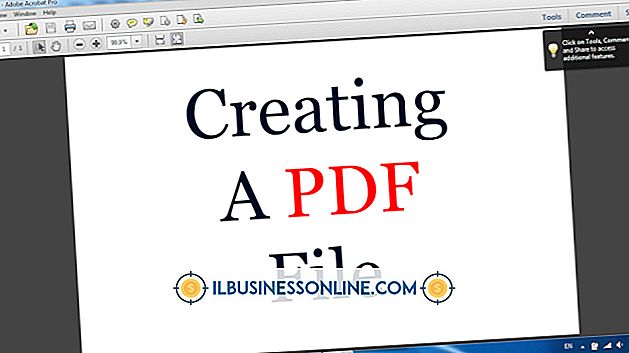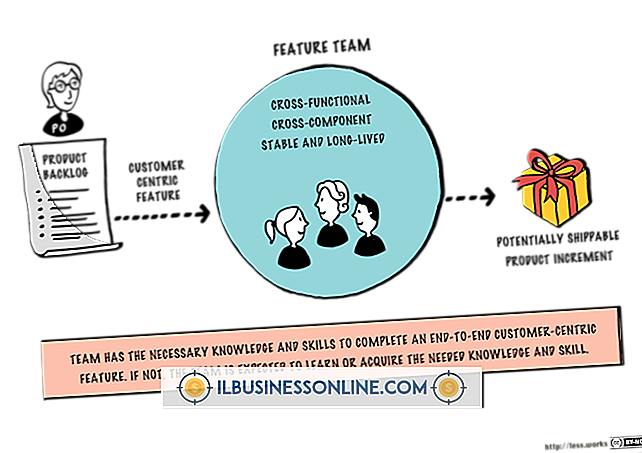AndroidでFlashを見る方法

以前は、AndroidデバイスのGoogle Playストアから直接Adobe Flashをダウンロードできましたが、2012年にアドビはストアから削除しました。 - アプリを使用します。 アプリがアップデートを受け取らなくなったとしても、最終バージョンを手動でインストールしてスマートフォンやタブレットでFlashコンテンツを再生することはできます。
Flashのインストール
あなたのAndroidデバイス上で、Flash Playerアーカイブから最新版のFlash for Androidをダウンロードします(参考文献にリンク)。 これまでに手動でアプリをインストールしたことがない場合は、[設定]アプリの[セキュリティ]タブを開き、[不明なソース]を有効にしてPlayストア以外からのインストールを許可します。 Androidのファイルブラウザを使用してFlashインストーラを開き、[インストール]をクリックします。 Flashはホーム画面にFlashの設定へのショートカットを作成することがありますが、他のアプリとは異なり、このショートカットを使用してFlash自体を実行することはありません。
フラッシュ対応ブラウザ
Flashインストールを使用するには、プラグインをサポートしているブラウザを使用する必要があります。 標準のAndroidブラウザはFlashをサポートしていますが、最近のAndroidデバイスにはFlashがサポートされていないChromeが代わりに含まれている場合があります。 普通のブラウザをお持ちでない場合は、PlayストアからFirefoxまたはDolphinをインストールできます。 このストアではあまり人気のないブラウザも多数提供されているので、他の選択肢がある場合はFlashをサポートしている他のブラウザが見つかる可能性があります。
Flashコンテンツを見る
Flashサポートを有効にするには、ブラウザごとに手順が少し異なります。 Firefoxでは、フラッシュコンテンツのあるサイトにアクセスしてタップするだけでプラグインをロードできます。 Dolphinでは、まずアプリの設定でFlashをオンにする必要があります - 「Webコンテンツ」をタップしてから「Flash Player」をタップします。 通常のAndroidブラウザを使用している場合は、[詳細設定]タブの設定を開き、[プラグインを有効にする]をタップして、Flashが自動的に読み込まれるかどうかをタップ後またはタップなしで選択します。
Androidの制限
アドビはもはやプラグインを更新しないため、クラッシュ、フリーズ、または機能しないWebサイトが発生する可能性があります。 AdobeもGoogleもAndroid用Flashのサポートを提供していません。 特定のサイトのFlashコンテンツを正しく再生できない場合は、そのサイトでネイティブのAndroidアプリが提供されているかどうかを確認します - アプリはFlashプラグインに依存せず、よく実行されます。
バージョン通知
この記事の情報はAndroidのバージョン3.0から4.4までに適用され、他のバージョンではわずかまたは大幅に異なる場合があります。